3 bästa videokompressorverktyg för att komprimera video för webben
Du kan se många webbplatser som använder bakgrundsvideor som en designfunktion. Men videobakgrunden kan få negativa konsekvenser om den görs dåligt. Det kommer till exempel att sakta ner resten av sidan, distrahera användare från det faktiska sidinnehållet, ta lång tid att ladda och mer. Så du måste komprimera video för webben.
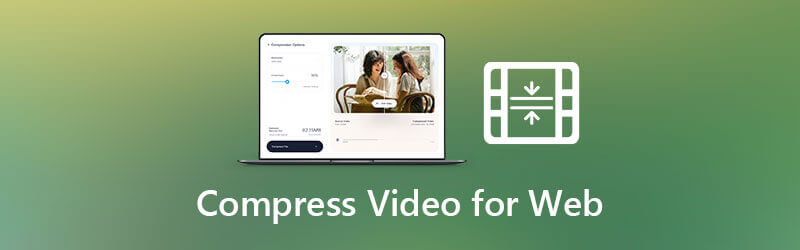
Det här inlägget introducerar dig med 3 fantastiska verktyg för att komprimera och ändra storlek på video komprimera video för webben. Oavsett om du behöver minska filstorleken för bakgrundsvideon, eller har andra syften, kan du lita på dessa videokompressorer för att krympa video till en lämplig storlek.
För att komprimera video för webben online kan du använda den populära och lättanvända Gratis videokompressor. Den är speciellt utformad för att minska videostorleken samtidigt som källfilens kvalitet bibehålls. Den stöder alla vanliga videoformat inklusive MP4, MOV, AVI, FLV och mer. Du kan direkt använda den för att komprimera video för webben i vilken webbläsare som helst som Chrome, IE, Firefox eller Safari utan att ladda ner program och plugin, logga in och registrera dig.
I din webbläsare, gå till Gratis videokompressor webbplats. Klicka på Lägg till filer för att komprimera för att välja och ladda upp videon som du vill förminska dess filstorlek.

Efter videouppladdning kan du flytta komprimeringsfältet för att minska videostorleken för webbbakgrunden. Det låter dig kontrollera videokomprimeringshastigheten och göra videon mindre baserat på ditt behov.

Du har också rätt att ändra videoupplösning, bithastighet och anpassade andra alternativ till komprimera video. Denna gratis webbvideokompressor visar de aktuella ändringarna av källvideons storlek och komprimerade filstorlek. Du kan enkelt komprimera en video till en filstorlek som stöds av webben.
Klicka på Komprimera knappen för att börja komprimera video för webbbakgrund. Efter det, klicka på OK-knappen för att avsluta komprimeringen.

VEED.IO är en onlinevideoredigerare och resizer med alla funktioner som kan hjälpa dig att komprimera video till en mindre filstorlek för webbbakgrund. Den har en Videokompressor verktyg för att direkt minska videostorleken online.
Vissa populära videoformat som MP4, MOV, MKV, AVI, WMV och FLV stöds. Förutom videokomprimeringsfunktionen är den utrustad med några redigeringsfunktioner inklusive Trim för att ta bort onödigt videoinnehåll.
Öppna VEED.IO videokompressor i din webbläsare. Klick Ladda upp din fil knappen för att bläddra och lägga till din videofil. Här är det också tillåtet att dra och släppa för videouppladdning. Bortsett från lokala filer på din dator, gör denna webbvideokompressor online att du kan komprimera en video från Dropbox eller onlinefil via dess URL.
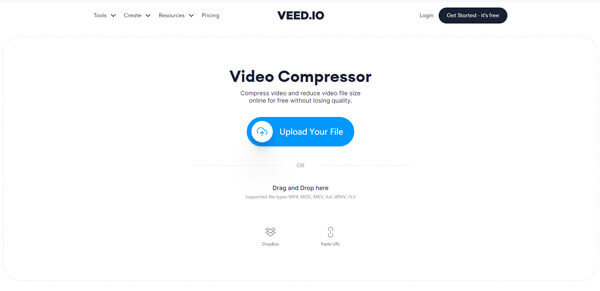
Det erbjuder många komprimeringsalternativ för dig att komprimera video för webben online. Du kan justera komprimeringshastigheten, välja videoupplösning och redigera video för att minska filstorleken. Det finns också några avancerade inställningar erbjuds där för dig att komprimera video.
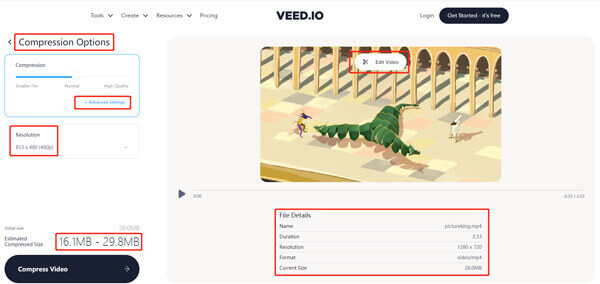
Efter alla dina komprimeringsoperationer kan du klicka på Komprimera video knappen i det nedre vänstra hörnet. Klicka sedan ladda ner video för att spara den optimerade videon på din dator.
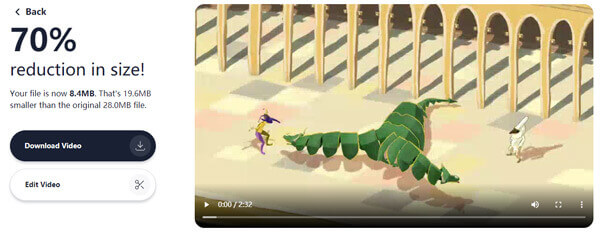
Du får förhandsgranska utdataeffekterna före komprimering. Den här gratis webbvideokompressorn online kräver ingen inloggning på ditt konto. Dessutom läggs ingen vattenstämpel till din komprimerade fil.
För att komprimera en video för webbbakgrund och behålla en bra bild- och ljudkvalitet kan du prova proffsen Video Converter Ultimate. Det gör att du kan komprimera vilken video som helst till en lämplig filstorlek för olika webbanvändningar.
Gratis ladda ner, installera och kör denna webbvideokompressor på din dator.

Välja Verktygslåda och använd sedan Videokompressor för att komprimera video för webben. Du kan klicka på + ikon för att lägga till din video.

Flytta komprimeringsfältet för att minska videostorleken efter dina behov. Under det här steget kan du också ändra videoupplösning, bithastighet och mer för att komprimera video.

Med sin Förhandsvisning funktionen kan du se de aktuella videoeffektändringarna och sedan styra komprimeringsprocenten. Klick Komprimera för att bekräfta din operation.
Dessutom kan du använda videoomvandlaren till konvertera video till MP4 för webben vid största möjliga kompatibilitet.
Vad du bör veta innan du komprimerar video för webbbakgrund?
För att komprimera video för webbanvändning bör du välja den lägsta upplösningen som du tycker är acceptabel. Begränsa den totala filstorleken och längden på din video. Du bör begränsa videons längd till högst 30-40 sekunder. Du bör använda ett kort videoklipp som loopar sömlöst, men loopa inte för alltid. Dessutom bör du göra den mindre än 1 MB eller 2 MB i storlek för snabb laddning. För videoeffekten bör du undvika överdriven rörelse. Du bör också se till att videon sträcker sig så att den fyller sin behållare och har tillräcklig kontrast mot förgrundstexten. Sist, den här bakgrundsvideon du ställer in bör stödja på mobila enheter.
Dessutom bör du göra den mindre än 1 MB eller 2 MB i storlek för snabb laddning. För videoeffekten bör du undvika överdriven rörelse. Du bör också se till att videon sträcker sig så att den fyller sin behållare och har tillräcklig kontrast mot förgrundstexten. Sist, den här bakgrundsvideon du ställer in bör stödja på mobila enheter.
Kan jag komprimera en video för webben med iMovie på Mac?
Ja, iMovie har många redigeringsfunktioner som kan hjälpa dig att redigera video på Mac. Det gör att du kan sänka videoupplösningen och göra filstorleken mindre. Du kan klippa video för att ta bort oönskat innehåll och välja en låg upplösning när du exporterar den.
Hur kan jag minska storleken på en video utan att förlora kvalitet?
När du komprimerar en video måste det uppstå en viss kvalitetsförlust under komprimeringen. Men du kan balansera videokvalitet och storlek för att få den kvalitetsförlust som är osynlig för blotta ögat.
Att använda en högkvalitativ och stor video som webbbakgrund kan vara distraherande och ger användarna en känsla av att hela sidan laddas långsamt. Du behöver absolut inte besöka en webbplats och låta bakgrundsvideon stanna och starta när den försöker buffra hela vägen igenom. Så det är ganska nödvändigt att komprimera video ner till den lägsta bithastighet som vi tycker ser acceptabel ut.
Det här inlägget delar 3 effektiva metoder för att hjälpa dig komprimera video för webben. Du kan välja önskad videokompressor för att krympa video till rätt filstorlek du behöver.
Mer läsning
Hur komprimerar du stora MP4-filer på PC och Mac utan att förlora kvalitet
För att frigöra utrymme eller ladda upp videor till internet smidigt, bör du lära dig och följa vår guide för att komprimera dina MP4-videor och producera små filer.
Hur komprimerar du AVI-videofiler
Vad ska du göra för att komprimera AVI-filer, särskilt filmer som laddats ner online eller extraherats från DVD-skivor? Lär dig mer om de två effektiva metoderna för att minska storleken på AVI.
Hur komprimerar du en video till mindre storlek på skrivbordet och online
Hur komprimerar du enkelt en video och minskar filstorleken? Vi tar en titt på 7 enkla sätt att snabbt minska din videofil på Windows och Mac.
[LÖST] Så här komprimerar du AVCHD till en hanterbar storlek: Steg-för-steg-guide
I den här artikeln diskuterar vi de bästa sätten att ändra storlek på ett AVCHD -videofilm, med både en gratis online AVCHD -kompressor och AVCHD -kompressorprogramvara för bästa kvalitet.